
一、资料下载
USR-TCP232-302/304/306 说明书官网下载链接:https://www.usr.cn/Download/920.html
USR-TCP232-302/304/306 规格书官网下载链接:https://www.usr.cn/Download/405.html
USR-TCP232-302/304/306 AT指令集下载链接:https://www.usr.cn/Download/1255.html
M0系列设置软件官网下载链接:https://www.usr.cn/Download/257.html
网络 串口调试助手二合一软件官网下载链接:https://www.usr.cn/Download/27.html
有人虚拟串口软件V3.7.2.529下载链接:https://www.usr.cn/Download/31.html
有人虚拟串口软件V5.0.1下载链接:https://www.usr.cn/Download/924.html
二、硬件连接
1、所需物品
USR-TCP232-304 产品 1台
5V电源适配器 1个
USB-RS485串口线 1条
超五类网线 1根
笔记本电脑 2台
2、硬件连接
USR-TCP232-304的485串口接USB-RS485串口线到1号电脑的USB口上,USB-TCP232-304的网口接网线到2号电脑的网口上,然后产品接12V电源适配器上电。
电脑打开设置软件。
附图:
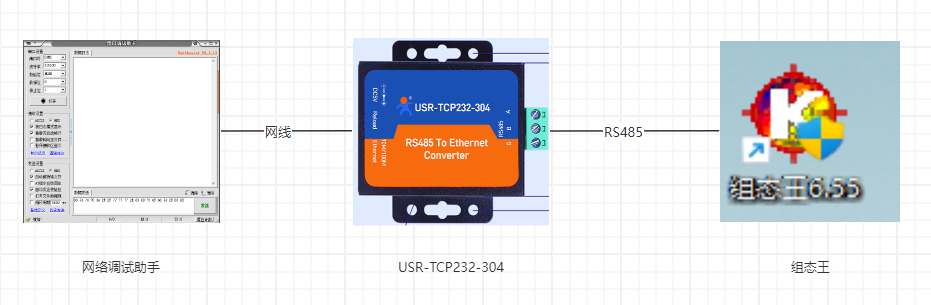
三、产品参数设置
1、USR-TCP232-304和1号电脑建立TCP链接参数设置
USR-TCP232-304网口直连电脑,接上5V电源适配器上电。
电脑打开控制面板,只保留本地连接网卡,禁用其他网卡。本地连接右击属性,找到IPv4,将IPv4的参数设置静态IP,192.168.0.201,子网掩码255.255.255.0,网关192.168.0.1(USR-TCP232-304出厂默认IP是192.168.0.7,配置时电脑需要和设备在同一个网段)。
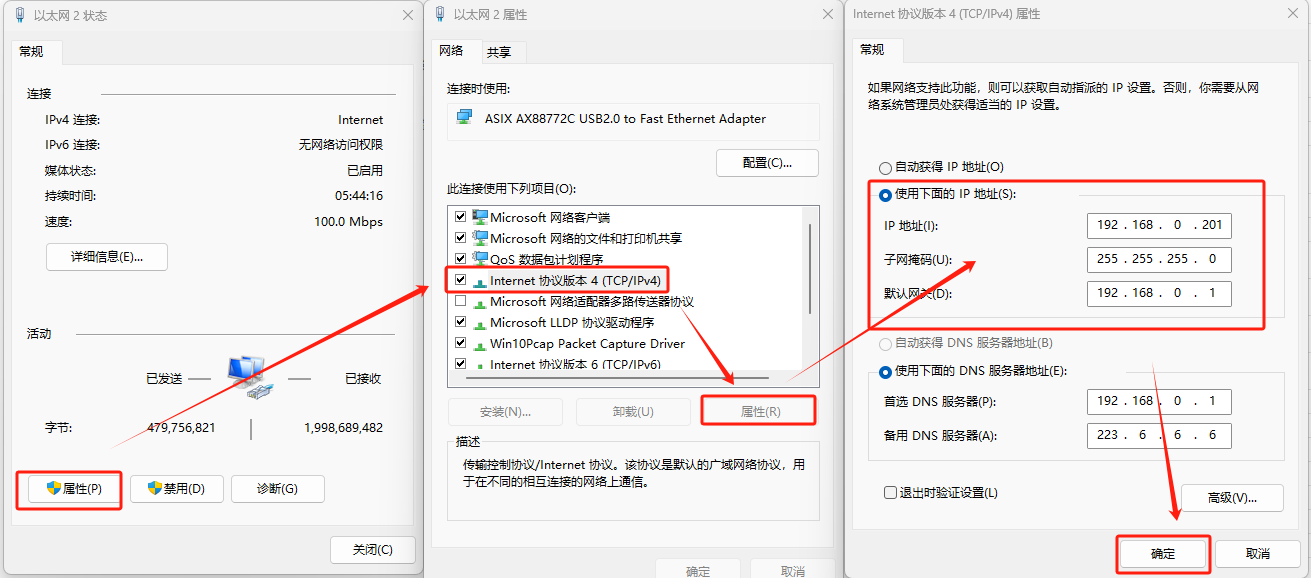
电脑关闭防火墙和杀毒软件。
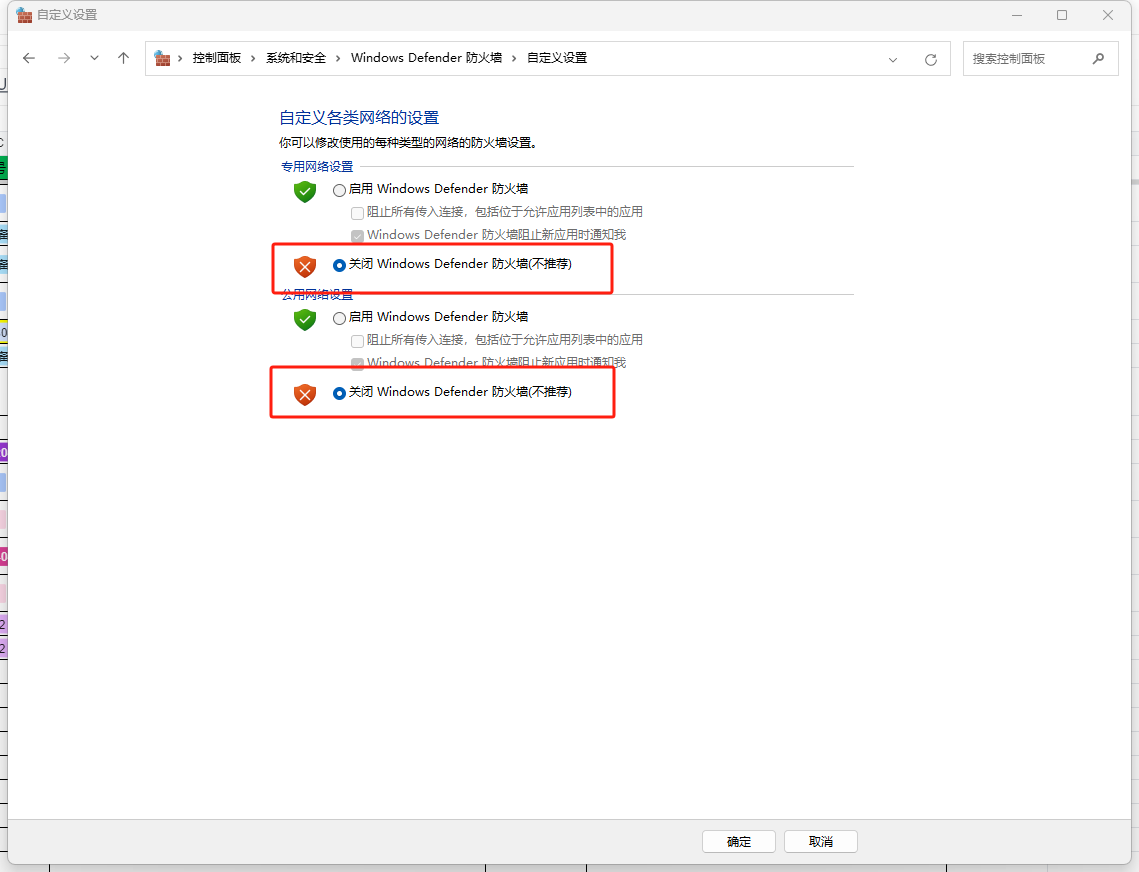
电脑打开一个网络调试助手软件,网络协议设置为TCP server,本地端口号设置为8111。
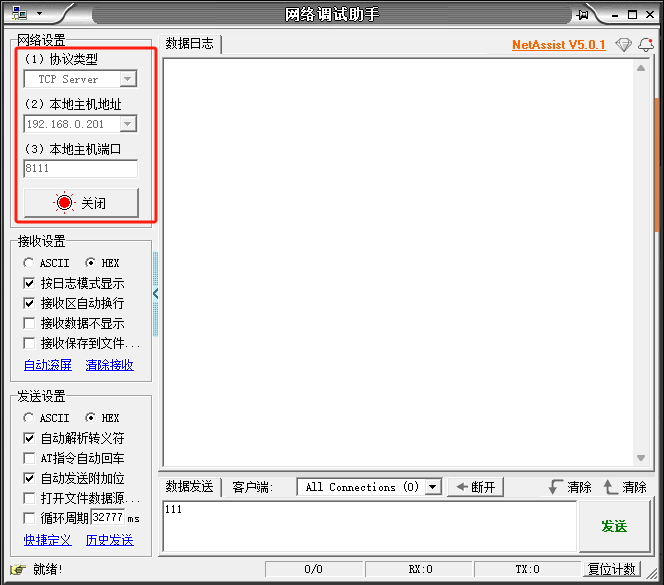
电脑打开M0软件点击搜索,搜到设备后双击MAC,右侧出现USR-TCP232-304参数。
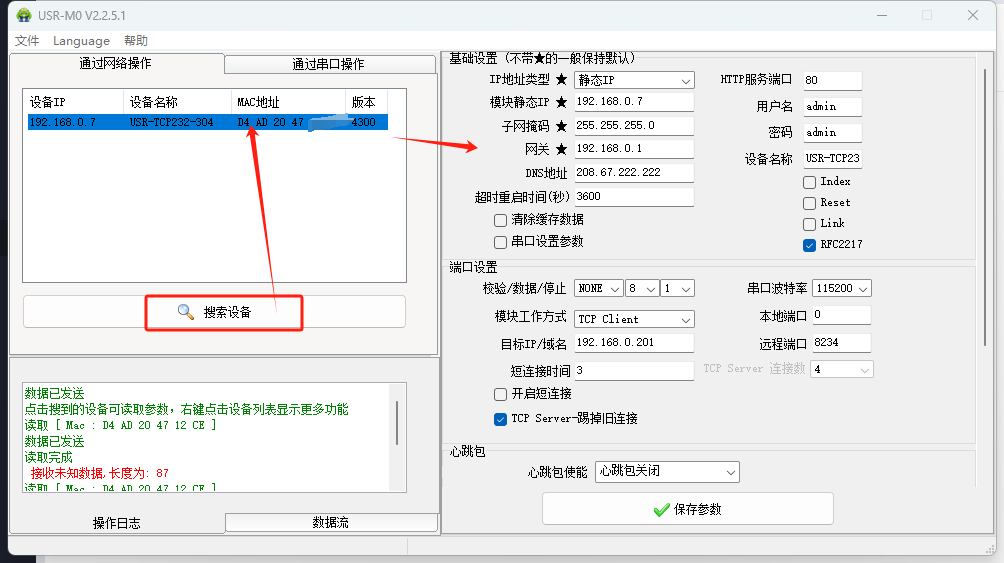
将USR-TCP232-304IP修改为192.168.0.3(本例使用静态IP,用户可根据自己实际情况选择使用DHCP 或者分配固定IP)
模块工作方式设置为TCP client,本地端口号可以不用设置,目标IP/域名设置为192.168.0.201,远程端口号设置为8111,点击保存参数。
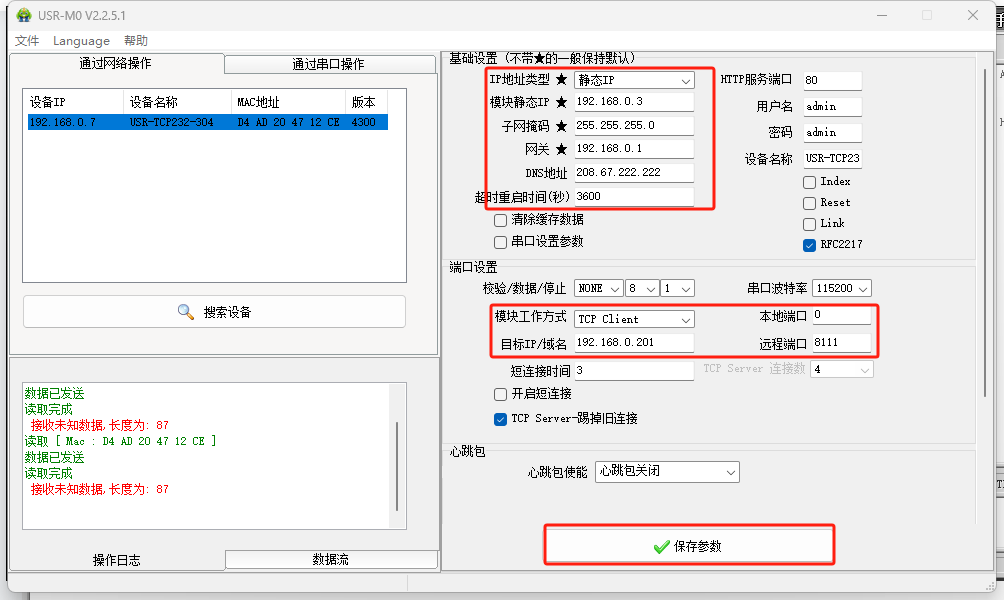
即可看到网络调试助手监听到一个网络设备接入.
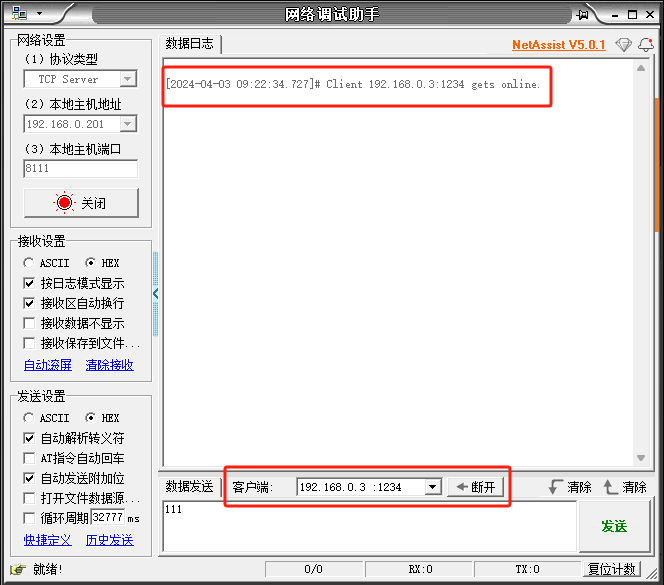
2、组态王软件和USR-TCP232-304建立串口链接参数设置
在2号电脑上打开组态王,新建一个工程,工程命名为USR-TCP232-304。
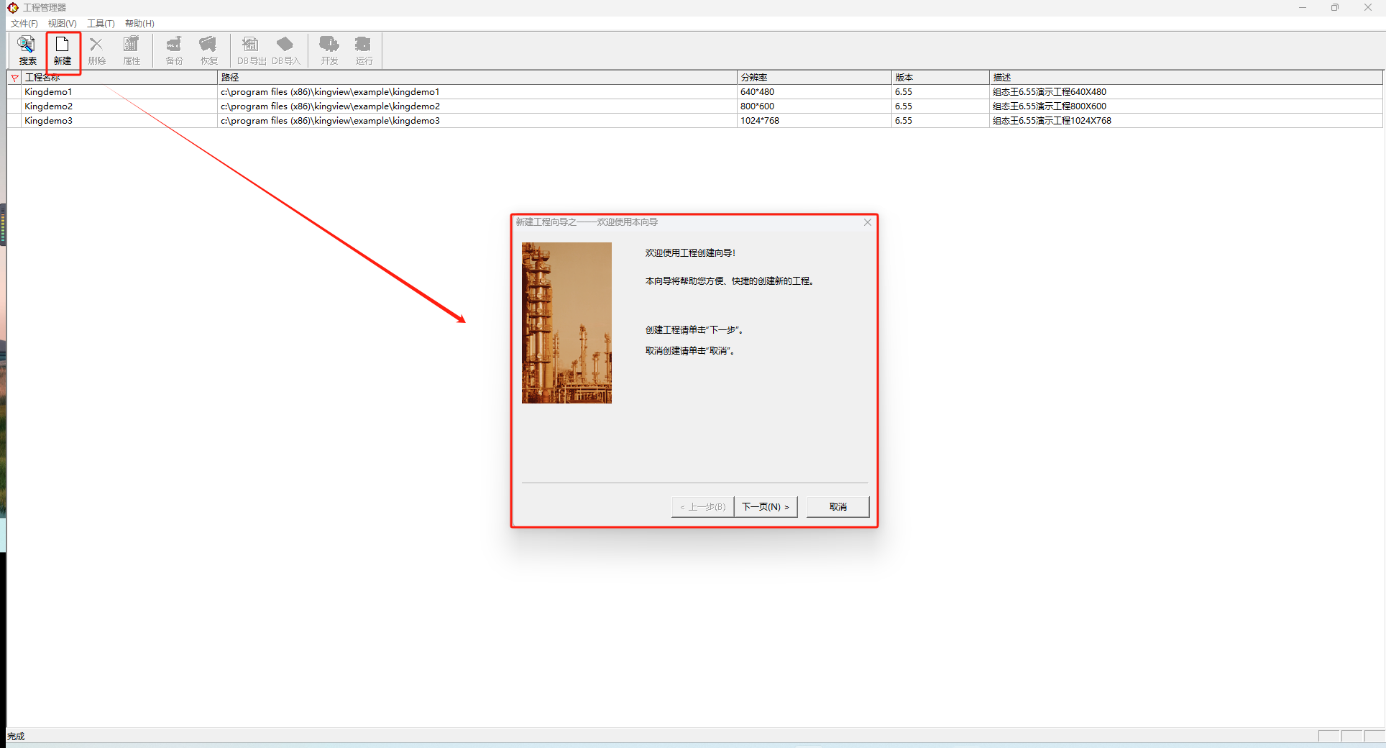
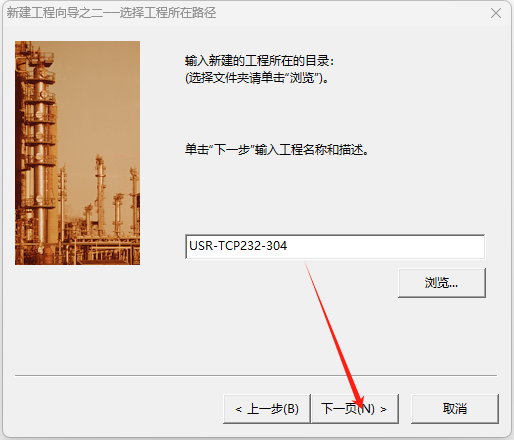
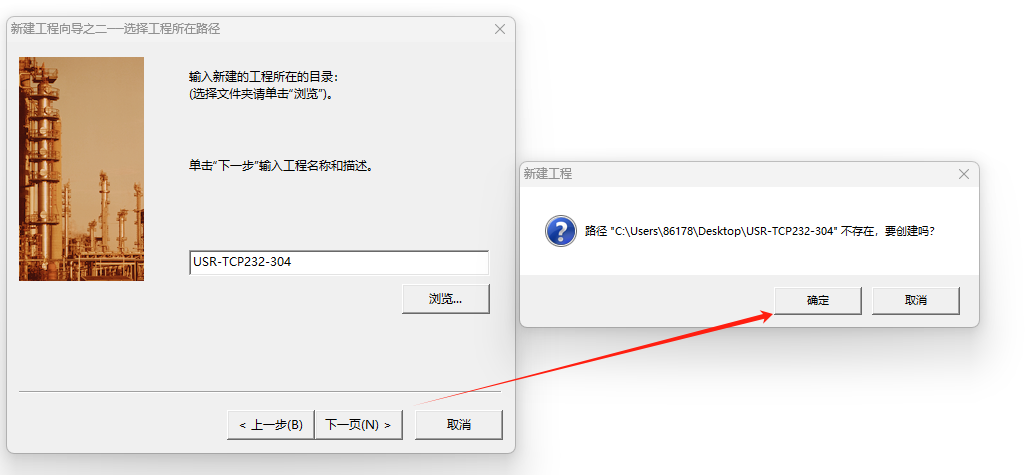
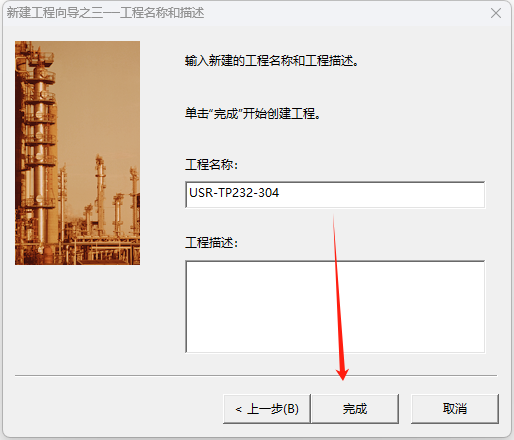
双击工程进入配置页面:设备---新建---PLC---莫迪康---modbus rtu---COM
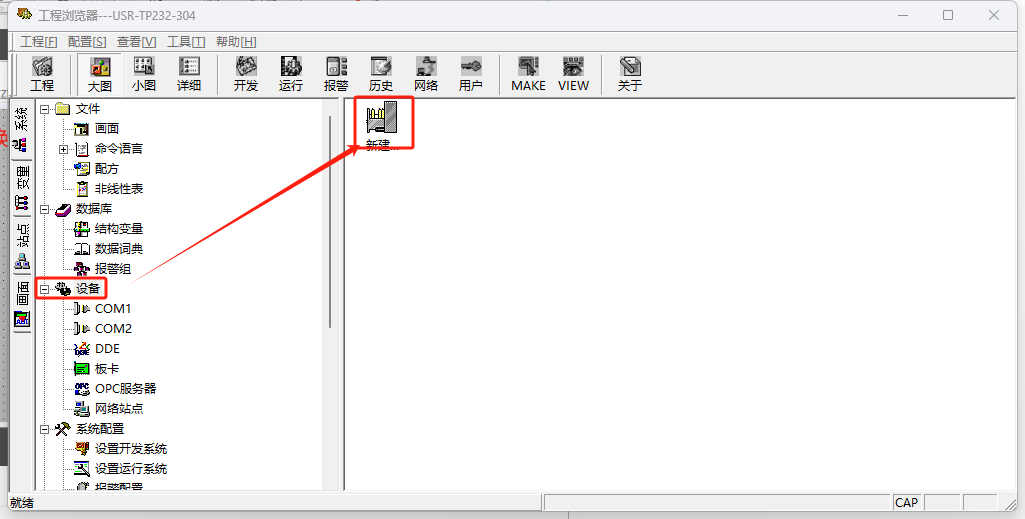
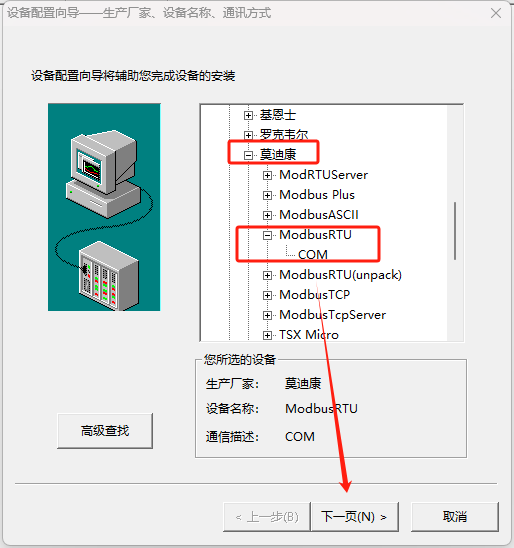 设定从机的名称,给从机命名为“温湿度测试”,选择要引用的串口号,填入从机地址1,完成从机信息的填写。
设定从机的名称,给从机命名为“温湿度测试”,选择要引用的串口号,填入从机地址1,完成从机信息的填写。
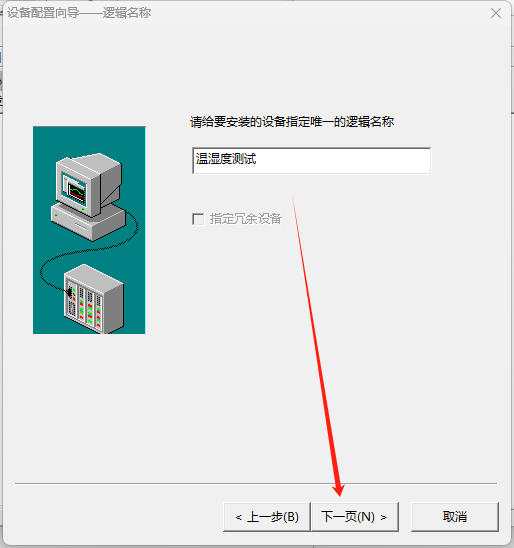
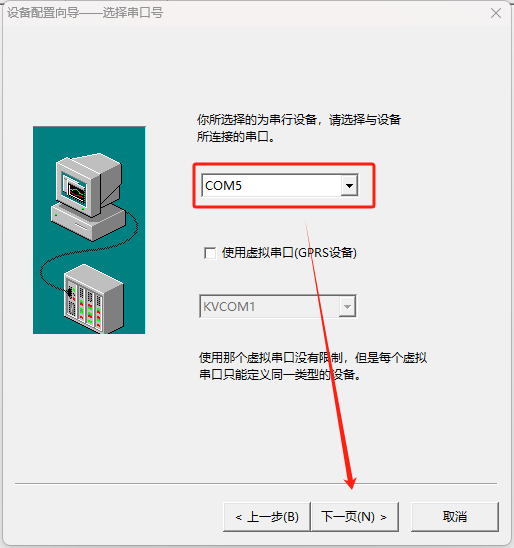
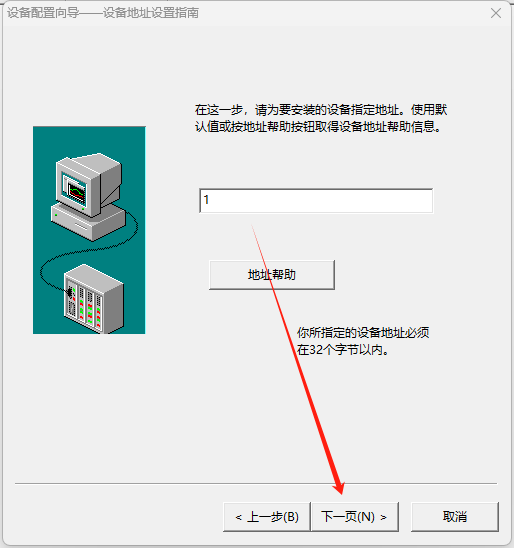
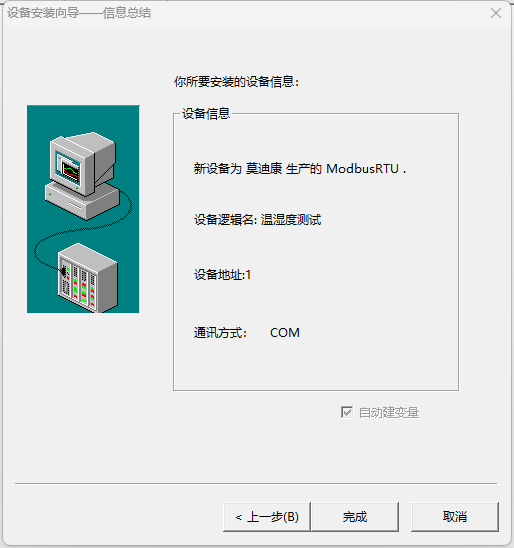
数据库---数据词典---新建---新建一个温度原始值、湿度原始值、温度值、湿度值变量。
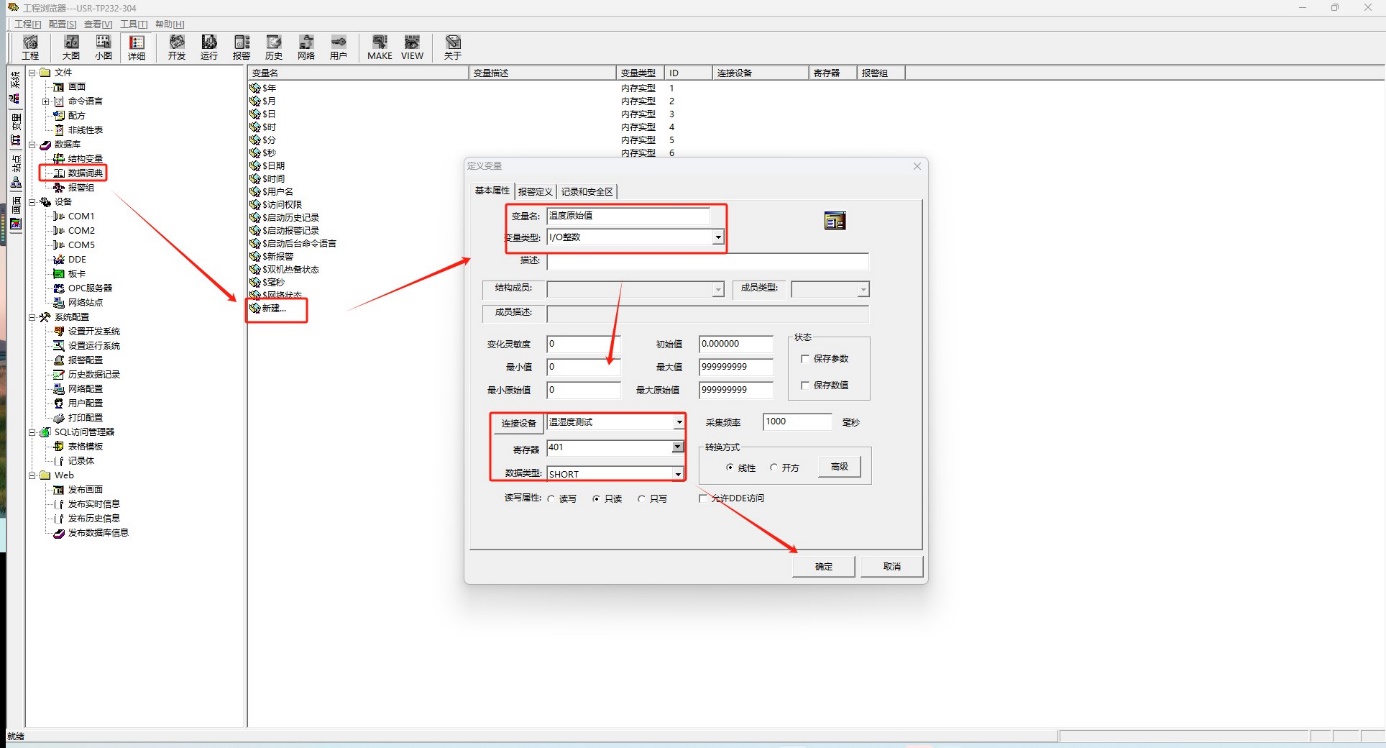
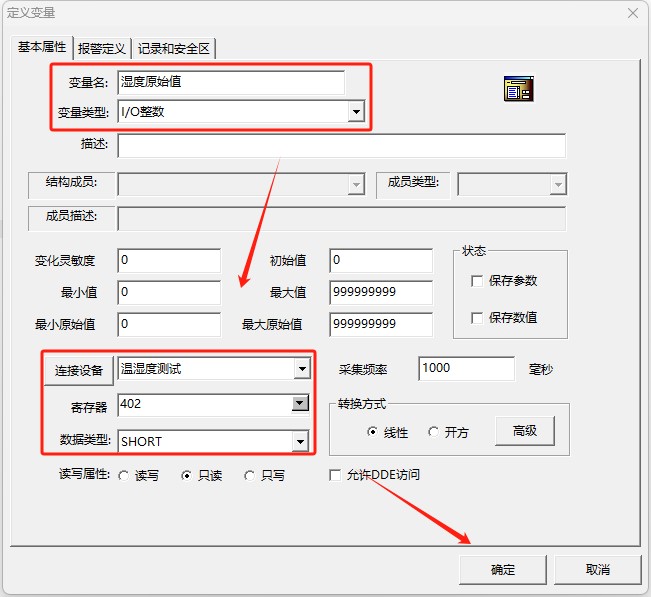
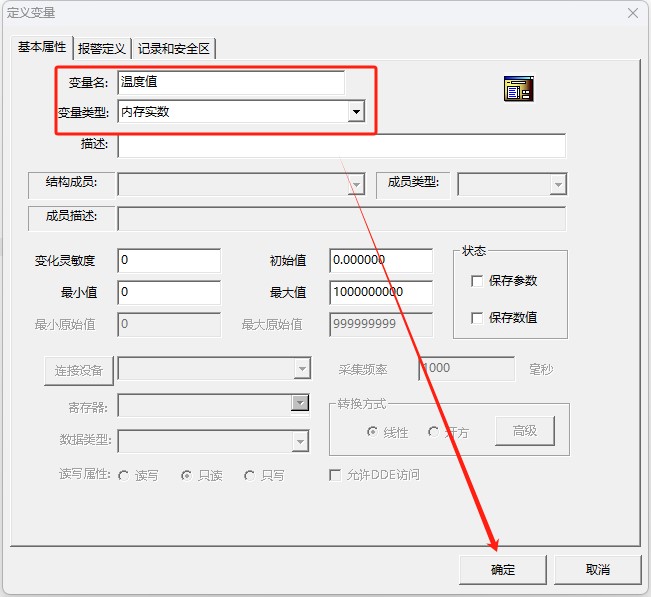
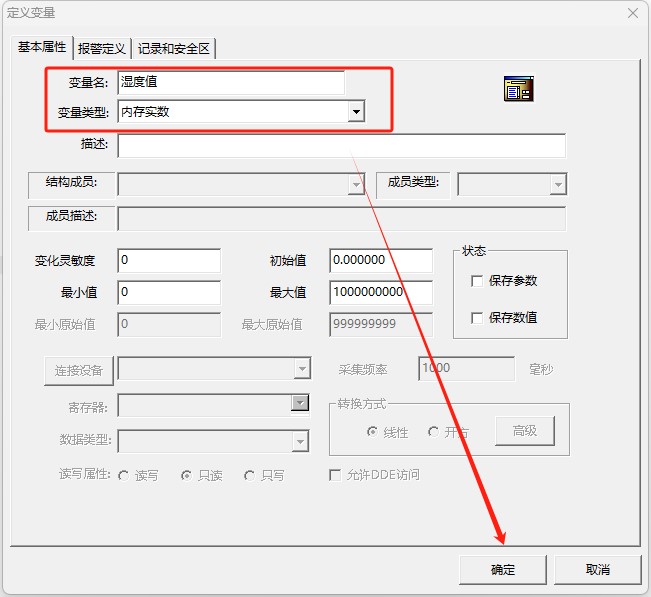
命令语言---应用程序命令语言,写入温湿度值和温湿度原始值之间的关系。
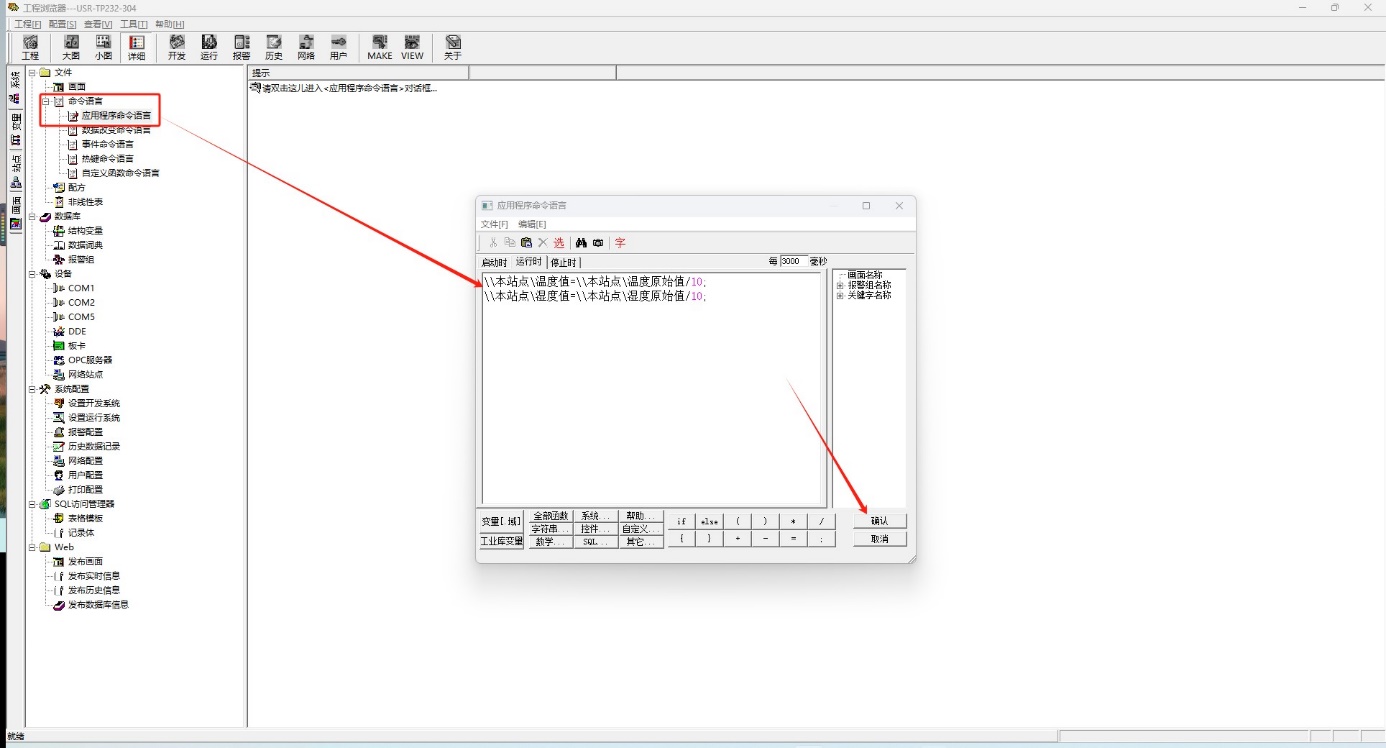
画面—新建画面
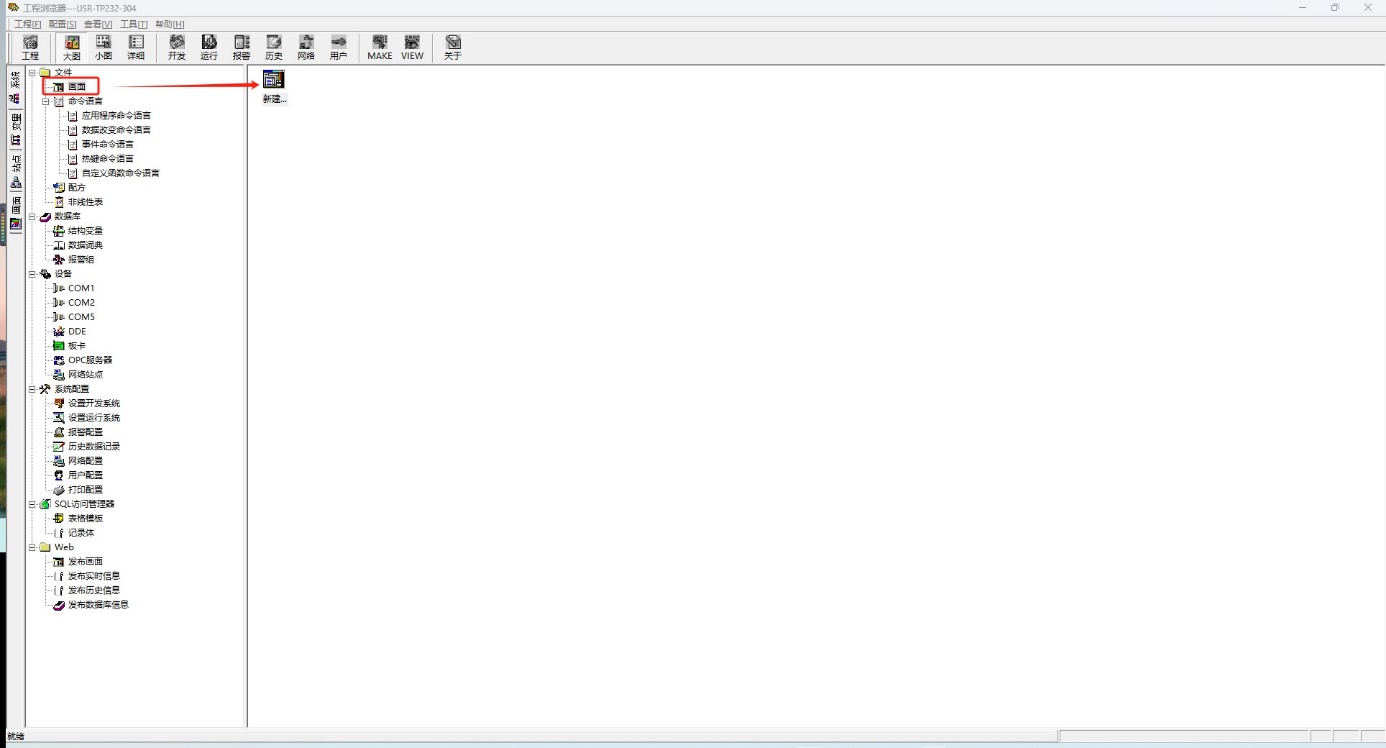
将画面命名为“温湿度画面”
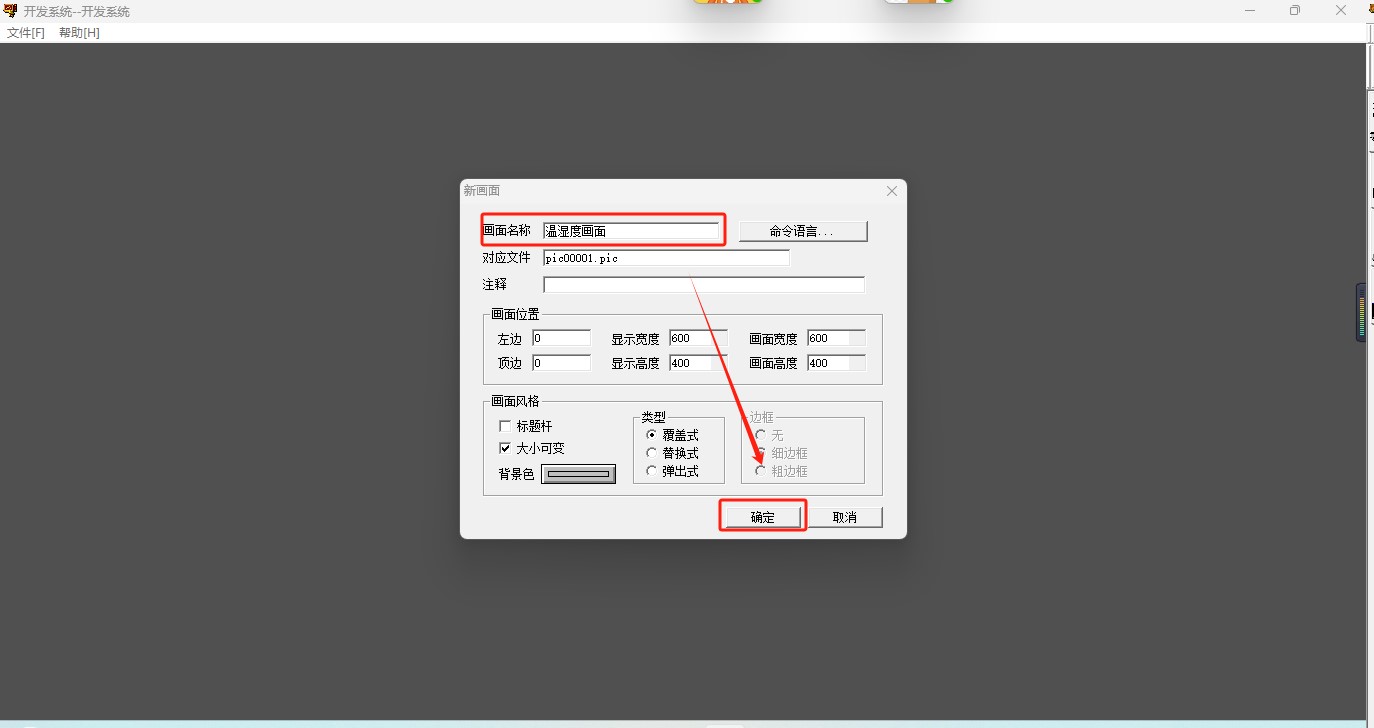
绘制温湿度元件
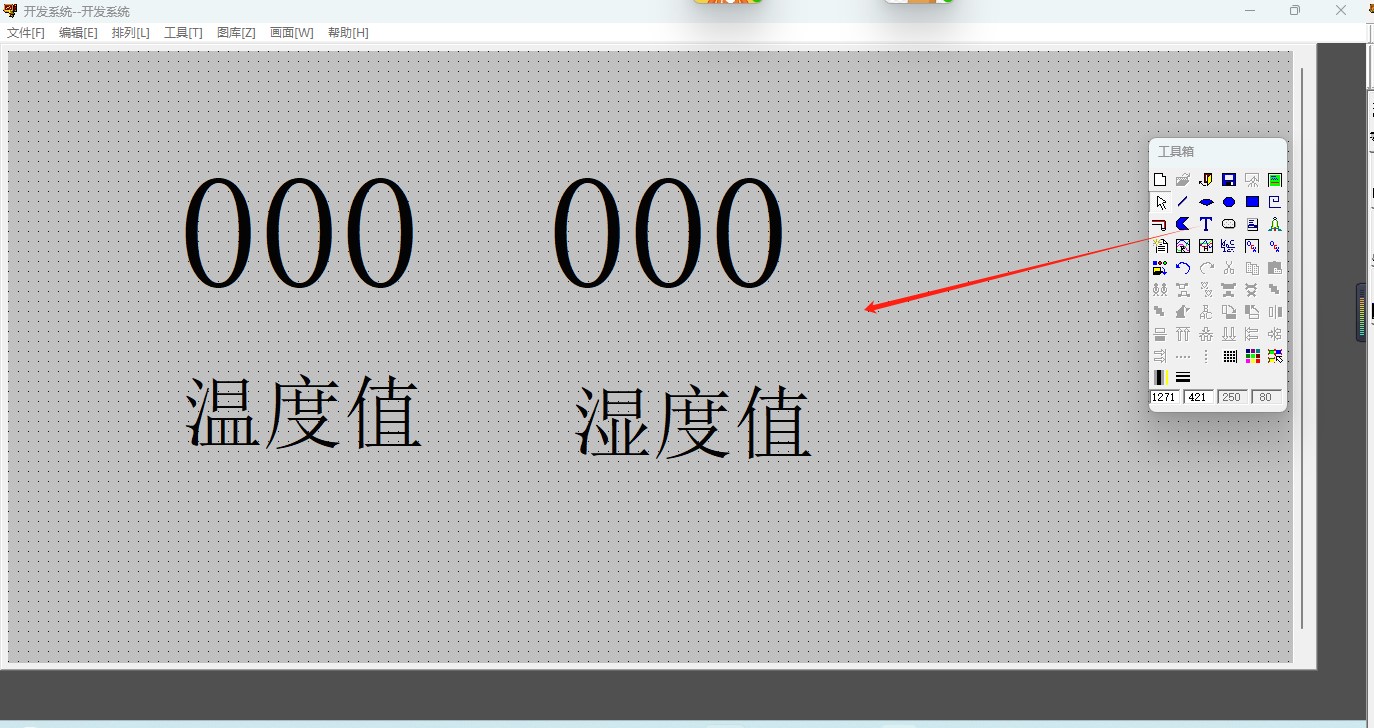
元件绑定变量
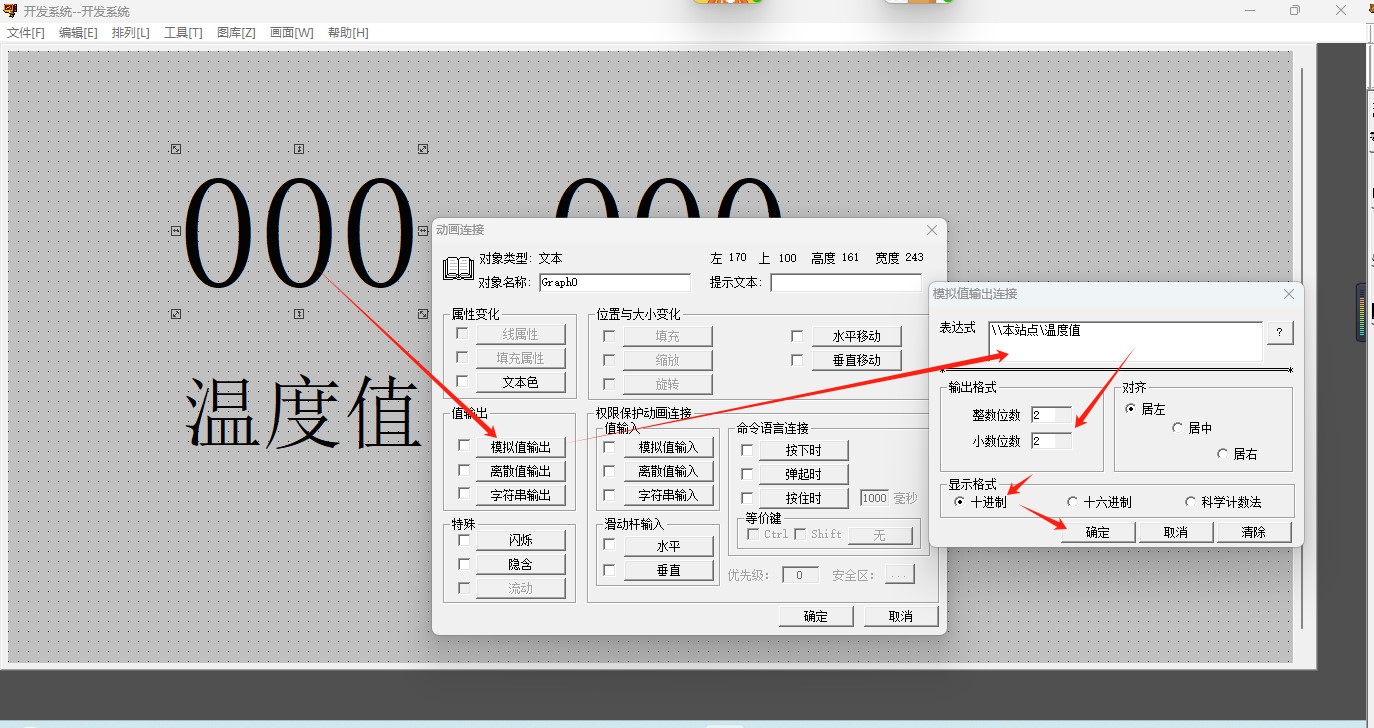
文件保存全部,跳转到VIEW,打开温湿度画面。

即可看到绘制的温湿度画面
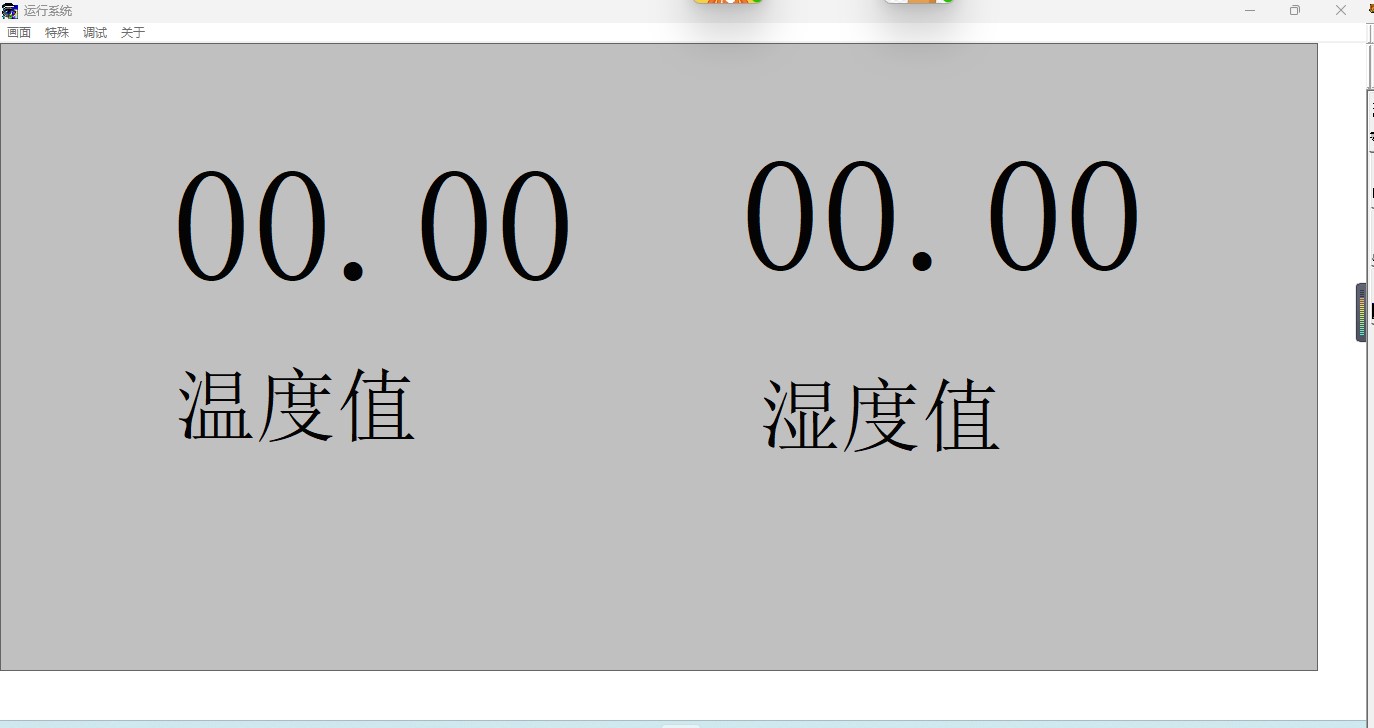
四、功能调试
1、功能调试
网络调试助手可以看到组态王发送的数据问询帧,网络调试助手发送应答帧给组态王,组态王画面上即可看到温湿度数据。
2、调试截图
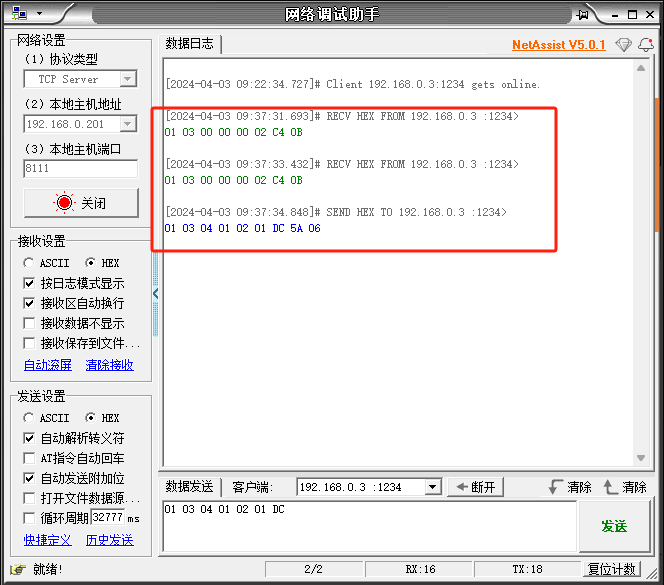
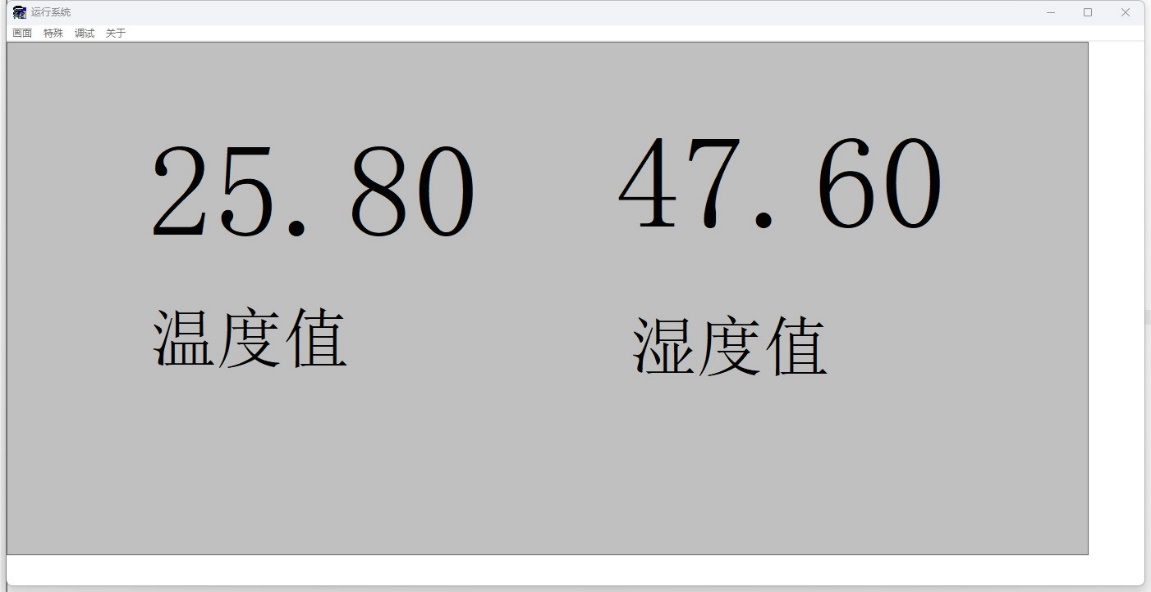
编写人:尹丛欣 编写日期:2024-04-03
审核人:尹丛欣 审核日期:2024-04-10
订正版本:V1.0 订正内容:初稿


























